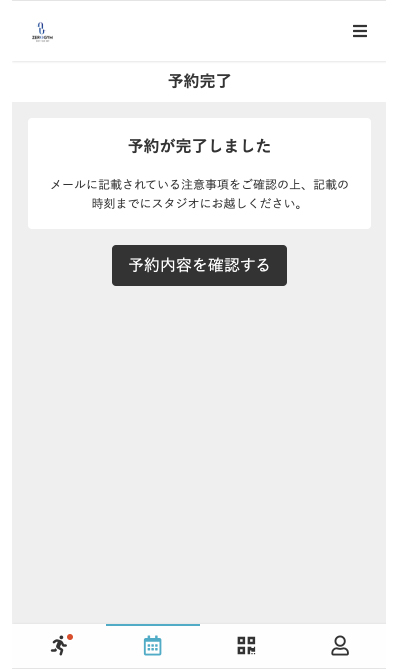HOW TO RESERVE
既存会員様の方へ
ZEROGYMの予約システムは2020年10月1日より
新システムに変更となります。
会員様情報は会員様ページをすでにご利用いただけるように
設定しております。
下記の方法でご予約をお願いいたします。
1.「ログイン」を選択してください。
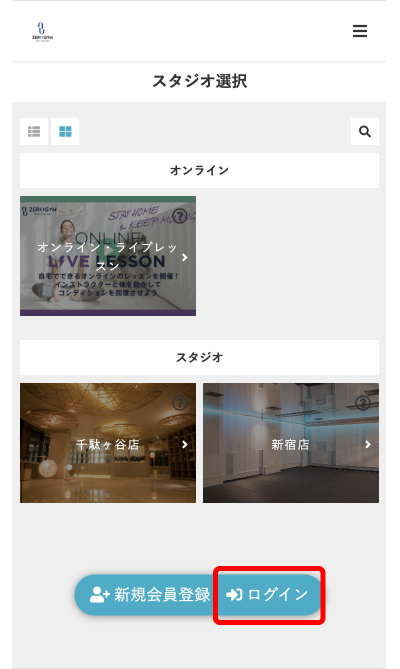
2.お名前、メールアドレス、ログイン用パスワードを設定ください。
ID:ZEROGYMの会員情報にご登録のメールアドレス
初期パスワード:ご登録の生年月日
入力例:1985年1月2日生まれの方は、”19850102”とご入力ください。
生年月日のご登録をされていないお客様は”ZEROGYM”をパスワードとして設定させていただいております。
初回ログイン後にパスワードの変更が可能ですので、お客様での設定変更をお願いいたします。
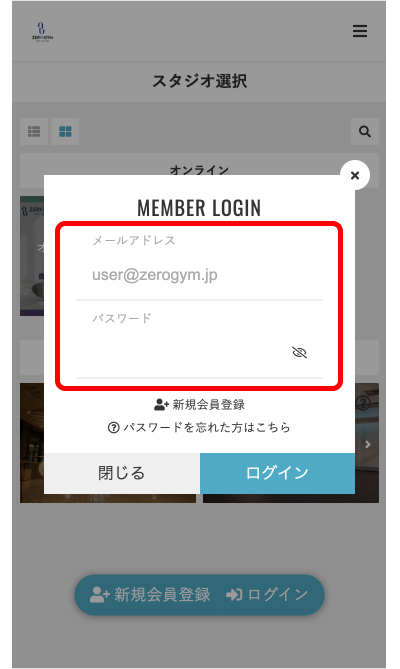
3.スケジュールよりレッスンをお選びください。
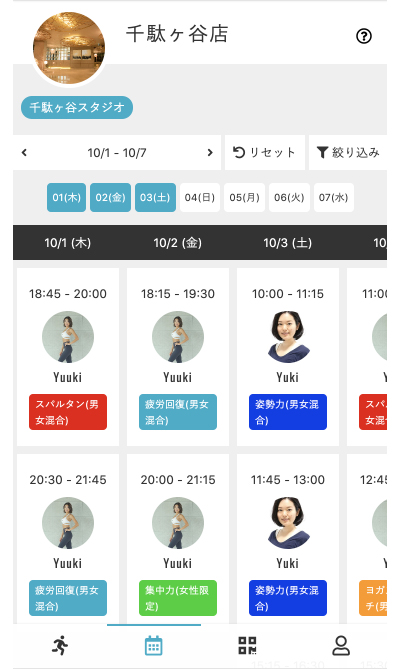
4.空いている枠を選択(白塗りの枠が空き枠です)
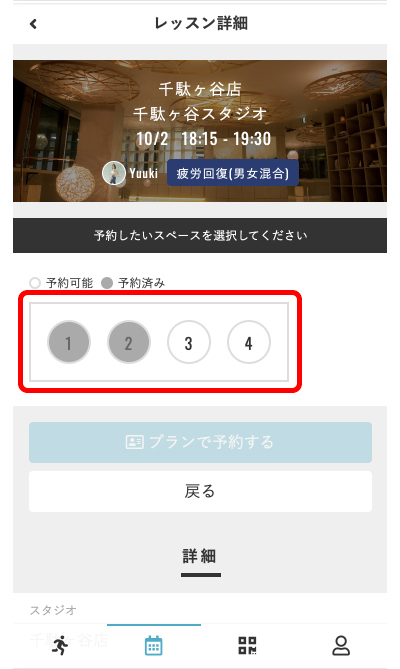
5.予約枠を確定
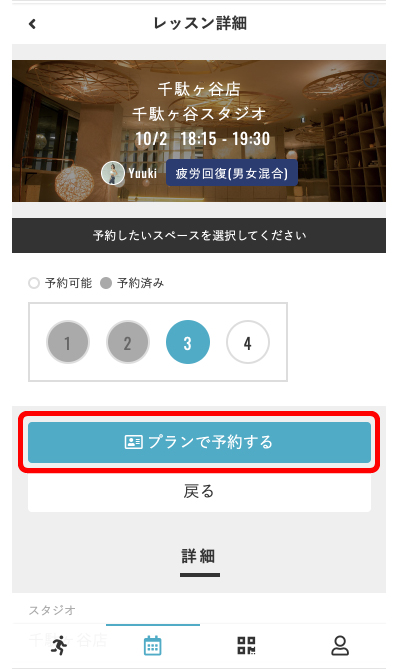
6.プランで予約する
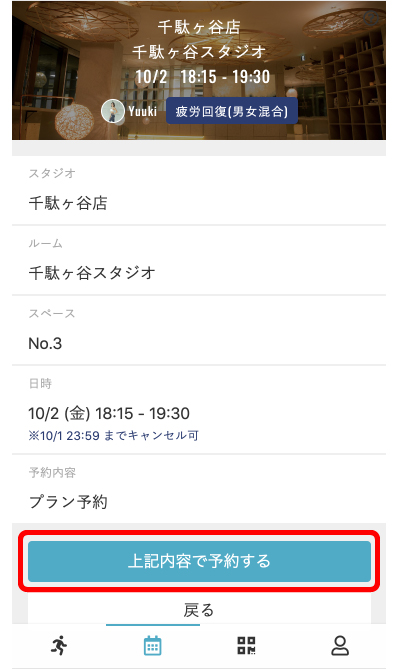
7.予約完了